Schnellstart: Erstellen eines Budgets mit einer ARM-Vorlage
Budgets in Cost Management helfen Ihnen, die organisatorische Verantwortlichkeit zu planen und zu steigern. Mit Budgets können Sie die Azure-Dienste abrechnen, die Sie in einem bestimmten Zeitraum in Anspruch nehmen oder abonnieren. Sie unterstützen Sie dabei, andere über ihre Ausgaben zu informieren, um die Kosten proaktiv zu steuern und die Entwicklung der Ausgaben im Laufe der Zeit zu überwachen. Bei Überschreitung der erstellten Budgetschwellenwerte werden Benachrichtigungen ausgelöst. Keines Ihrer Ressourcen wird beeinträchtigt, und die Nutzung wird nicht beendet. Sie können Budgets verwenden, um Ausgaben bei der Kostenanalyse zu vergleichen und zu verfolgen. In dieser Schnellstartanleitung wird die Budgeterstellung mit drei verschiedenen ARM-Vorlagen (Azure Resource Manager) gezeigt.
Eine Azure Resource Manager-Vorlage ist eine JSON-Datei (JavaScript Object Notation), die die Infrastruktur und die Konfiguration für Ihr Projekt definiert. Die Vorlage verwendet eine deklarative Syntax. Sie beschreiben Ihre geplante Bereitstellung, ohne die Abfolge der Programmierbefehle zu schreiben, mit denen die Bereitstellung erstellt wird.
Wenn Ihre Umgebung die Voraussetzungen erfüllt und Sie mit der Verwendung von ARM-Vorlagen vertraut sind, wählen Sie für eine der folgenden Vorlagen die Schaltfläche Deploy to Azure (In Azure bereitstellen) aus. Die Vorlage wird im Azure-Portal geöffnet.
| Vorlage | Bereitstellungsschaltfläche |
|---|---|
| Kein Filter | 
|
| Einzelner Filter | 
|
| Zwei oder mehr Filter | 
|
Voraussetzungen
Wenn Sie kein Azure-Abonnement besitzen, können Sie ein kostenloses Konto erstellen, bevor Sie beginnen.
Bei einem neuen Abonnement können Sie nicht sofort ein Budget erstellen oder andere Cost Management-Features nutzen. Es kann bis zu 48 Stunden dauern, bis Sie alle Cost Management-Features verwenden können.
Budgets werden für die folgenden Arten von Azure-Kontentypen und -Bereichen unterstützt:
- Bereiche für rollenbasierte Zugriffssteuerung von Azure (Azure RBAC)
- Verwaltungsgruppen
- Abonnement
- Enterprise Agreement-Bereiche
- Abrechnungskonto
- Department
- Registrierungskonto
- Individuelle Vereinbarungen
- Abrechnungskonto
- Bereiche für Microsoft-Kundenvereinbarung
- Abrechnungskonto
- Abrechnungsprofil
- Rechnungsabschnitt
- Kreditor
- AWS-Bereiche
- Externes Konto
- Externes Abonnement
Hinweis
Der Connector für AWS im Cost Management-Dienst wird am 31. März 2025 eingestellt. Benutzer sollten alternative Lösungen für AWS-Kostenverwaltungsberichte in Betracht ziehen. Am 31. März 2024 wird Azure die Möglichkeit zum Hinzufügen neuer Connectors für AWS für alle Kunden deaktivieren. Weitere Informationen finden Sie unter Zurückziehen Ihres Amazon Web Services (AWS)-Connectors. Um Budgets anzeigen zu können, müssen Sie mindestens über Lesezugriff auf Ihr Azure-Konto verfügen.
Zum Anzeigen von Budgets für Azure EA-Abonnements müssen Sie über Lesezugriff verfügen. Zum Erstellen und Verwalten von Budgets müssen Sie über die Berechtigung „Mitwirkender“ verfügen.
Die folgenden Azure-Berechtigungen (oder Bereich) werden pro Abonnement für Budgets nach Benutzer und Gruppe unterstützt. Weitere Informationen zu Bereichen finden Sie unter Verstehen von und Arbeiten mit Bereichen.
- Besitzer – kann Budgets für ein Abonnement erstellen, ändern oder löschen.
- Mitwirkender und Mitwirkender für Cost Management: Kann eigene Budgets erstellen, ändern oder löschen. Kann den Betrag für von anderen Personen erstellten Budgets ändern.
- Leser und Leser für Cost Management – kann Budgets anzeigen, für die er die Berechtigung hat.
Weitere Informationen zum Zuweisen der Berechtigung für Cost Management-Daten finden Sie unter Zuweisen des Zugriffs auf Daten in Cost Management.
Verwenden Sie abhängig von Ihren Anforderungen eine der folgenden Vorlagen:
| Vorlage | BESCHREIBUNG |
|---|---|
| Kein Filter | Die ARM-Vorlage enthält keine Filter. |
| Einzelner Filter | Die ARM-Vorlage verfügt über einen einzelnen Filter für Ressourcengruppen. |
| Zwei oder mehr Filter | Die ARM-Vorlage verfügt über einen Filter für Ressourcengruppen sowie über einen Filter für Verbrauchseinheitenkategorien. |
Überprüfen und Bereitstellen der Vorlage
Überprüfen der Vorlage
Die in dieser Schnellstartanleitung verwendete Vorlage stammt von der Seite mit den Azure-Schnellstartvorlagen.
{
"$schema": "https://schema.management.azure.com/schemas/2018-05-01/subscriptionDeploymentTemplate.json#",
"contentVersion": "1.0.0.0",
"metadata": {
"_generator": {
"name": "bicep",
"version": "0.26.54.24096",
"templateHash": "10216192224502761212"
}
},
"parameters": {
"budgetName": {
"type": "string",
"defaultValue": "MyBudget",
"metadata": {
"description": "Name of the Budget. It should be unique within a resource group."
}
},
"amount": {
"type": "int",
"defaultValue": 1000,
"metadata": {
"description": "The total amount of cost or usage to track with the budget"
}
},
"timeGrain": {
"type": "string",
"defaultValue": "Monthly",
"allowedValues": [
"Monthly",
"Quarterly",
"Annually"
],
"metadata": {
"description": "The time covered by a budget. Tracking of the amount will be reset based on the time grain."
}
},
"startDate": {
"type": "string",
"metadata": {
"description": "The start date must be first of the month in YYYY-MM-DD format. Future start date should not be more than three months. Past start date should be selected within the timegrain preiod."
}
},
"endDate": {
"type": "string",
"metadata": {
"description": "The end date for the budget in YYYY-MM-DD format. If not provided, we default this to 10 years from the start date."
}
},
"firstThreshold": {
"type": "int",
"defaultValue": 90,
"metadata": {
"description": "Threshold value associated with a notification. Notification is sent when the cost exceeded the threshold. It is always percent and has to be between 0.01 and 1000."
}
},
"secondThreshold": {
"type": "int",
"defaultValue": 110,
"metadata": {
"description": "Threshold value associated with a notification. Notification is sent when the cost exceeded the threshold. It is always percent and has to be between 0.01 and 1000."
}
},
"contactEmails": {
"type": "array",
"metadata": {
"description": "The list of email addresses to send the budget notification to when the threshold is exceeded."
}
}
},
"resources": [
{
"type": "Microsoft.Consumption/budgets",
"apiVersion": "2023-11-01",
"name": "[parameters('budgetName')]",
"properties": {
"timePeriod": {
"startDate": "[parameters('startDate')]",
"endDate": "[parameters('endDate')]"
},
"timeGrain": "[parameters('timeGrain')]",
"amount": "[parameters('amount')]",
"category": "Cost",
"notifications": {
"NotificationForExceededBudget1": {
"enabled": true,
"operator": "GreaterThan",
"threshold": "[parameters('firstThreshold')]",
"contactEmails": "[parameters('contactEmails')]"
},
"NotificationForExceededBudget2": {
"enabled": true,
"operator": "GreaterThan",
"threshold": "[parameters('secondThreshold')]",
"contactEmails": "[parameters('contactEmails')]"
}
}
}
}
],
"outputs": {
"name": {
"type": "string",
"value": "[parameters('budgetName')]"
},
"resourceId": {
"type": "string",
"value": "[subscriptionResourceId('Microsoft.Consumption/budgets', parameters('budgetName'))]"
}
}
}
In der Vorlage ist eine einzelne Azure-Ressource definiert:
- Microsoft.Consumption/budgets: Erstellen Sie ein Budget.
Bereitstellen der Vorlage
Klicken Sie auf das folgende Bild, um sich bei Azure anzumelden und eine Vorlage zu öffnen. Durch die Vorlage wird ein Budget ohne Filter erstellt.
Wählen Sie die folgenden Werte aus, bzw. geben Sie sie ein.
- Abonnement: Wählen Sie ein Azure-Abonnement aus.
- Ressourcengruppe: Wenn erforderlich, wählen Sie eine vorhandene Ressourcengruppe oder Neu erstellen aus.
- Region: Wählen Sie eine Azure-Region aus. Beispiel: USA, Mitte.
- Budgetname: Geben Sie einen Namen für das Budget ein. Dieser muss innerhalb einer Ressourcengruppe eindeutig sein. Es sind nur alphanumerische Zeichen sowie Unter- und Bindestriche zulässig.
- Betrag: Geben Sie den Gesamtbetrag der Kosten ein, der mit dem Budget nachverfolgt werden soll.
- Aggregationsintervall: Geben Sie den von einem Budget abgedeckten Zeitraum ein. Zulässige Werte sind „Monatlich“, „Vierteljährlich“ und „Jährlich“. Das Budget wird am Ende des Aggregationsintervalls zurückgesetzt.
- Startdatum: Geben Sie das Startdatum mit dem ersten Tag des Monats im Format „JJJJ-MM-TT“ ein. Das Startdatum darf nicht mehr als drei Monate in der Zukunft liegen. Sie können ein in der Vergangenheit liegendes Startdatum mit dem Aggregationsintervall angeben.
- Enddatum: Geben Sie das Enddatum für das Budget im Format „JJJJ-MM-TT“ ein.
- Erster Schwellenwert: Geben Sie einen Schwellenwert für die erste Benachrichtigung ein. Eine Benachrichtigung wird gesendet, wenn die Kosten den Schwellenwert übersteigen. Hierbei handelt es sich immer um einen Prozentwert, und er muss zwischen „0,01“ und „1.000“ liegen.
- Zweiter Schwellenwert: Geben Sie einen Schwellenwert für die zweite Benachrichtigung ein. Eine Benachrichtigung wird gesendet, wenn die Kosten den Schwellenwert übersteigen. Hierbei handelt es sich immer um einen Prozentwert, und er muss zwischen „0,01“ und „1.000“ liegen.
- Kontakt-E-Mail-Adressen: Geben Sie eine Liste von E-Mail-Adressen ein, an die die Budgetbenachrichtigung gesendet werden soll, wenn ein Schwellenwert überschritten wird. Für diese Angabe wird ein Zeichenfolgenarray akzeptiert. Erwartetes Format:
["user1@domain.com","user2@domain.com"].
Führen Sie abhängig vom Azure-Abonnementtyp eine der folgenden Aktionen aus:
- Klicken Sie auf Überprüfen + erstellen.
- Lesen Sie die Geschäftsbedingungen, und wählen Sie die Option Ich stimme den oben genannten Geschäftsbedingungen zu und dann Kaufen aus.
Wenn Sie Überprüfen + erstellen ausgewählt haben, wird die Vorlage überprüft. Klicken Sie auf Erstellen.
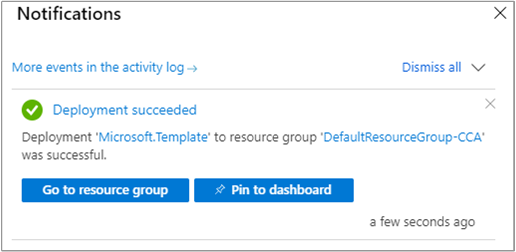
Zum Bereitstellen der Vorlage wird das Azure-Portal verwendet. Neben dem Azure-Portal können Sie auch Azure PowerShell, die Azure-Befehlszeilenschnittstelle (Azure CLI) und die REST-API verwenden. Informationen zu anderen Bereitstellungsvorlagen finden Sie unter Bereitstellen von Ressourcen mit ARM-Vorlagen und Azure PowerShell.
Überprüfen der Bereitstellung
Verwenden Sie eine der folgenden Methoden, um sich zu vergewissern, dass das Budget erstellt wurde:
Navigieren Sie zu Kostenverwaltung + Abrechnung, und wählen Sie einen Bereich und anschließend die Option Budgets aus.
Bereinigen von Ressourcen
Wenn Sie ein Budget nicht mehr benötigen, löschen Sie es mithilfe einer der folgenden Methoden:
Navigieren Sie zu Kostenverwaltung + Abrechnung> wählen Sie einen Abrechnungsbereich >Budgets> wählen Sie ein Budget aus > wählen Sie Budget löschen aus.
Nächste Schritte
In dieser Schnellstartanleitung haben Sie ein Budget erstellt und bereitgestellt. Weitere Informationen zu Azure Cost Management and Billing sowie zu Azure Resource Manager finden Sie in den folgenden Artikeln:
- Übersicht: Was ist die Azure-Kostenverwaltung und -Abrechnung?
- Tutorial: Erstellen und Verwalten von Azure-Budgets über das Azure-Portal
- Lesen Sie weitere Informationen zu Azure Resource Manager.


